Wie generiere ich Testdaten in edoc archivelink?
Sie können bei Bedarf zu Testzwecken einige Testdaten in Microsoft Dynamics 365 for Finance and Operations mit der edoc archivelink-Funktion Testdaten generieren erstellen.
Mithilfe der generierten Testdaten können Sie zahlreiche Funktionalitäten überprüfen, wie z.B. die Stapelverarbeitung und Massenarchivierung.
Zum Generieren von Testdaten gehen Sie zum Formular unter edoc archivelink > Einstellung > Basis > Parameter > Allgemeines und klicken Sie auf Testdaten generieren.
Im Formular wählen Sie aus, für welche Akte Sie die Testdaten generieren möchten:
Bestellungen
Aufträge
Kreditoren
Debitoren
Während des Generierens oder nach dem Generieren der Testdaten können Sie sich einen Überblick über die bereits generierten Daten verschaffen:
Im Abschnitt Test-Sitzungen wird Ihnen der Status der Kopfdaten beim Generieren angezeigt.
Im Abschnitt Cockpitdaten der Testsitzung wird Ihnen der Status der Positionsdaten beim Generieren angezeigt.
So generieren Sie Testdaten für “Bestellungen”
Wählen Sie im Formular Testdaten generieren auf dem Tab Bestellungen unter Kreditorenkonto den Kreditor aus.
Wählen Sie die entsprechenden Einträge unter Lagerort, Artikelnummer und Standort aus.
Geben unter Anzahl der Datensaetze die Anzahl der Akten ein, die Sie erstellen möchten.
Aktivieren Sie die Optionen Generieren für die Aktenarten Bestellbestätigung, Kreditor - Produktzugänge, Kreditorenrechnungserfassung.
Aktivieren Sie die Option Als Stapelverarbeitungsaufgabe ausführen. Mit der Option wird der Generierungsprozess automatisch im Hintergrund ausgeführt. Wenn Sie diese Option verwenden, können Sie während des Generierungsprozesses weiterarbeiten. Sie können den Generierungsprozess auch manuell ausführen, indem Sie diesen Schritt überspringen.
Aktivieren Sie im Abschnitt Parameter unter Testdaten generieren die Option Testdaten-Generation aktiv.
Klicken Sie auf Bestellungen generieren.
So generieren Sie Testdaten für “Aufträge”
Wählen Sie im Formular Testdaten generieren auf dem Tab Aufträge unter Debitorenkonto den Debitor aus.
Wählen Sie die entsprechenden Einträge unter Lagerort, Artikelnummer und Standort aus.
Geben unter Anzahl der Datensaetze die Anzahl der Akten ein, die Sie erstellen möchten.
Aktivieren Sie die Optionen Generieren für die Aktenarten Auftragsbestätigung, Lieferscheinpositionen für Rückstand, Debitorenrechnungserfassung.
Aktivieren Sie die Option Als Stapelverarbeitungsaufgabe ausführen. Mit der Option wird der Generierungsprozess automatisch im Hintergrund ausgeführt. Wenn Sie diese Option verwenden, können Sie während des Generierungsprozesses weiterarbeiten. Sie können den Generierungsprozess auch manuell ausführen, indem Sie diesen Schritt überspringen.
Aktivieren Sie im Abschnitt Parameter unter Testdaten generieren die Option Testdaten-Generation aktiv.
Klicken Sie auf Aufträge generieren.
So generieren Sie Testdaten für “Kreditoren”
Unter Kreditoren können Sie einen Kreditor basierend auf einem vorhandenen Kreditorenkonto generieren. Alternativ können Sie auch einen Kreditor basierend auf einer Kreditorengruppe generieren.
Die Eigenschaften des Kreditorenkontos oder der Kreditorengruppe, wie z.B. Telefon, Gruppennummer, Währung werden für den testweise generierten Kreditor übernommen.
Wenn Sie einen eigenen Namen für den Kreditor angeben, wird der angegebene Name übernommen. Wenn Sie keinen Namen angeben, wird automatisch edoc solutions ag als Name für das generierte Kreditorenkonto verwendet.
Die testweise generierten Kreditorenkonten erhalten eine Zahlenreihe als Name des Kreditorenkontos. Beispiel: 5613694123-1
So geht’s
Geben Sie im Formular Testdaten generieren auf dem Tab Kreditoren einen aussagekräftigen Namen für den neuen Kreditor ein. Beispiel: Test-EinzelKred für ein Kreditorenkonto und Test-KredGruppe für eine Kreditorengruppe.
Sie können eine der folgenden Funktionen nutzen:
Als Vorlage kopieren: Wählen Sie ein Kreditorenkonto aus.
Neu erstellen: Wählen Sie eine Kreditorengruppe aus.
Geben unter Anzahl der Datensaetze die Anzahl der Akten ein, die Sie erstellen möchten.
Aktivieren Sie die Option Als Stapelverarbeitungsaufgabe ausführen. Mit der Option wird der Generierungsprozess automatisch im Hintergrund ausgeführt. Wenn Sie diese Option verwenden, können Sie während des Generierungsprozesses weiterarbeiten. Sie können den Generierungsprozess auch manuell ausführen, indem Sie diesen Schritt überspringen.
Aktivieren Sie im Abschnitt Parameter unter Testdaten generieren die Option Testdaten-Generation aktiv.
Klicken Sie auf Kreditoren generieren.
So generieren Sie Testdaten für “Debitoren”
Unter Debitoren können Sie einen Debitor basierend auf einem vorhandenen Debitorenkonto generieren. Alternativ können Sie auch einen Debitor basierend auf einer Debitorengruppe generieren.
Die Eigenschaften des Debitorenkontos oder der Debitorengruppe, wie z.B. Telefon, Gruppennummer, Währung werden für den testweise generierten Debitor übernommen.
Wenn Sie einen eigenen Namen für den Debitor angeben, wird der angegebene Name übernommen. Wenn Sie keinen Namen angeben, wird automatisch edoc solutions ag als Name für das generierte Debitorenkonto verwendet.
Die testweise generierten Debitorenkonten erhalten eine Zahlenreihe als Name des Debitorenkontos. Beispiel: 9212123-1
So geht’s
Geben Sie im Formular Testdaten generieren auf dem Tab Debitoren einen aussagekräftigen Namen für den neuen Debitor ein. Beispiel: Test-EinzelDeb für ein Debitorkonto und Test-DebGruppe für eine Debitorengruppe.
Sie können eine der folgenden Funktionen nutzen:
Als Vorlage kopieren: Wählen Sie ein Debitorenkonto aus.
Neu erstellen: Wählen Sie eine Debitorengruppe aus.
Geben unter Anzahl der Datensaetze die Anzahl der Akten ein, die Sie erstellen möchten.
Aktivieren Sie die Option Als Stapelverarbeitungsaufgabe ausführen. Mit der Option wird der Generierungsprozess automatisch im Hintergrund ausgeführt. Wenn Sie diese Option verwenden, können Sie während des Generierungsprozesses weiterarbeiten. Sie können den Generierungsprozess auch manuell ausführen, indem Sie diesen Schritt überspringen.
Aktivieren Sie im Abschnitt Parameter unter Testdaten generieren die Option Testdaten-Generation aktiv.
Klicken Sie auf Debitoren generieren.